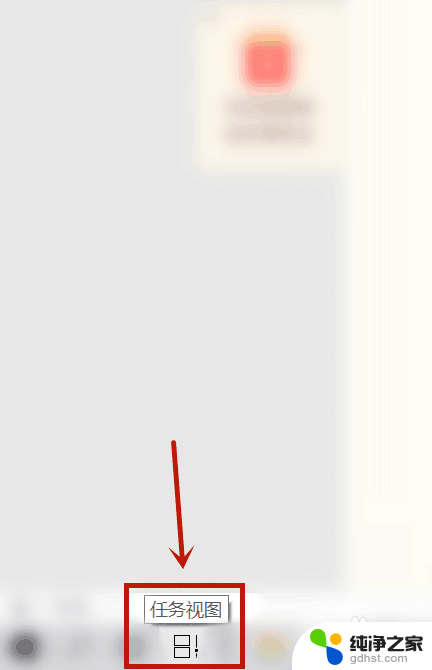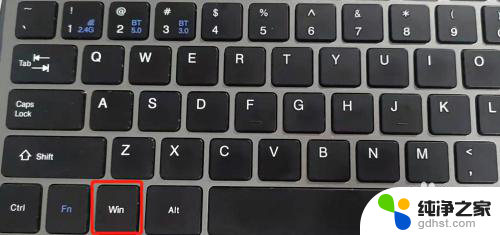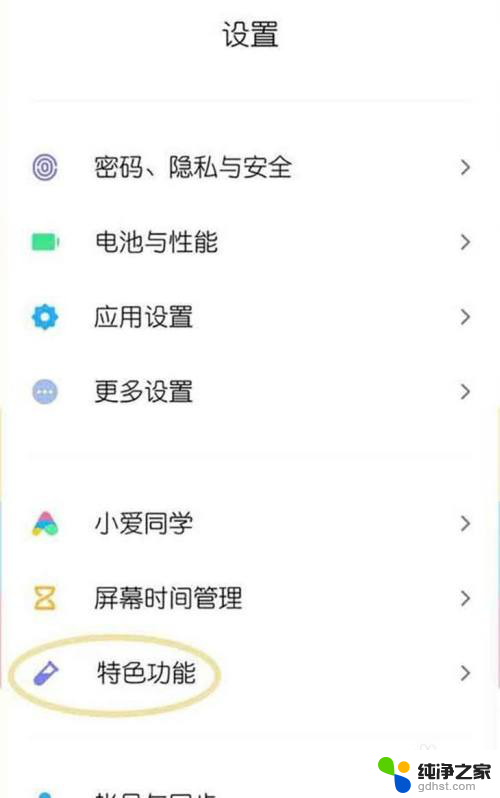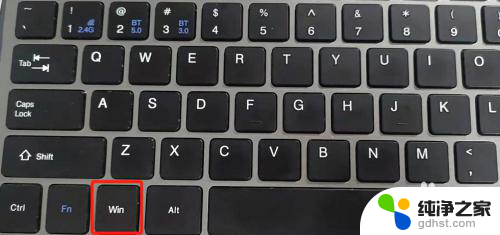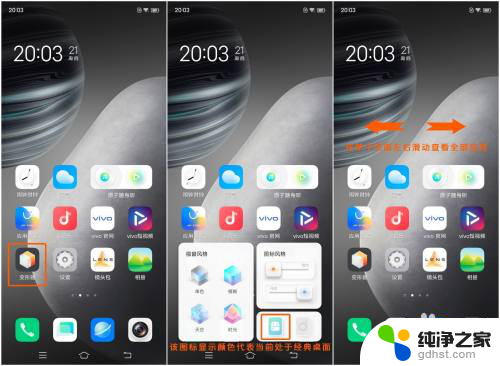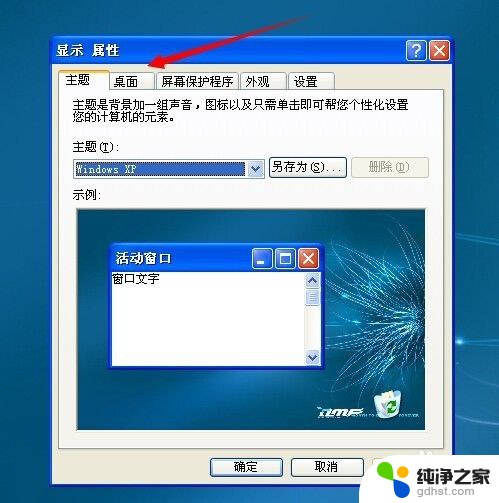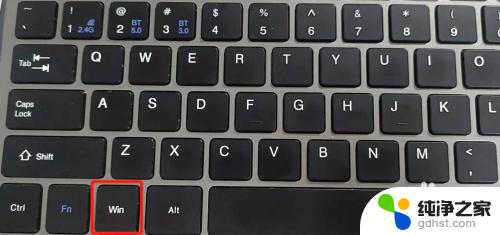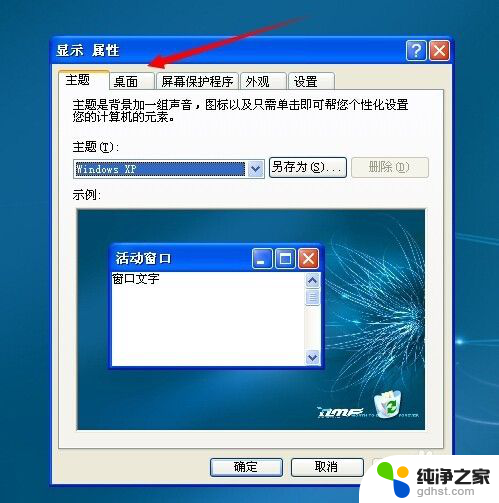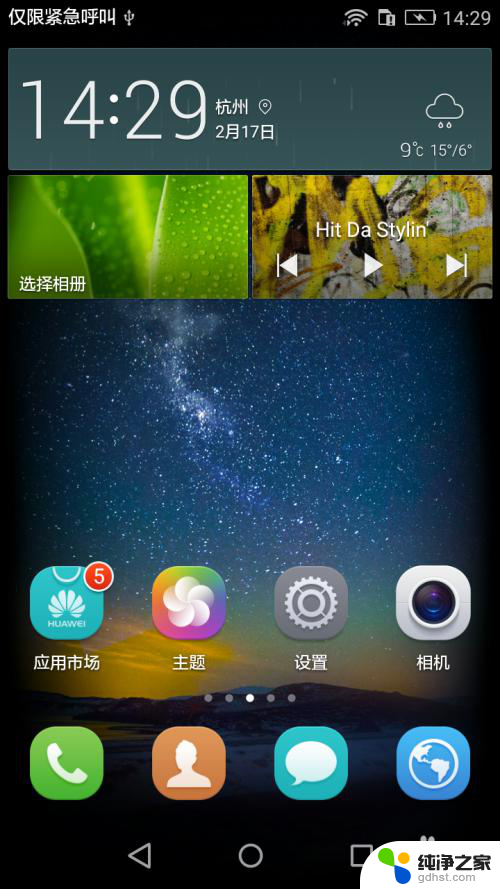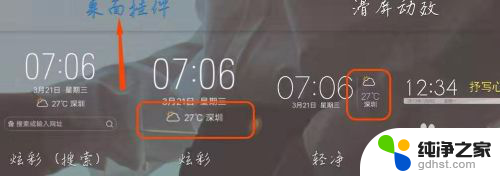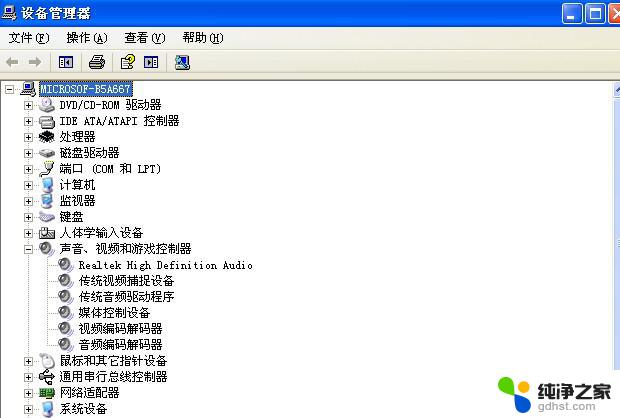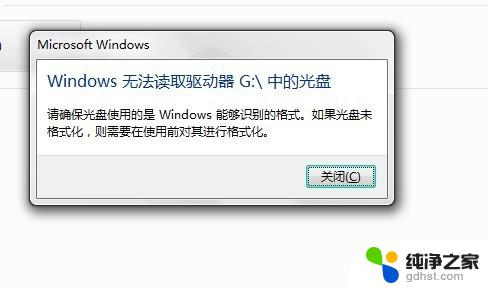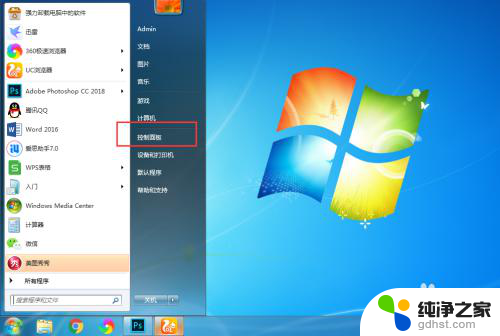电脑怎么切换桌面1和桌面2
更新时间:2024-02-07 15:06:03作者:yang
在如今快节奏的生活中,电脑已经成为了我们不可或缺的工具之一,而对于那些需要同时处理多项任务的人来说,拥有多个桌面空间就显得尤为重要。如何在电脑上轻松地切换到第二个桌面呢?在本文中我们将分享一些简单而实用的方法,帮助您快速切换桌面,提高工作效率。无论您是需要专注于不同的工作项目,还是想在不同的桌面上整理不同类型的文件,这些技巧都能为您提供便利,让您的工作更加高效。
操作方法:
1.首先,我们点击电脑屏幕左下方的【任务视图】图标。
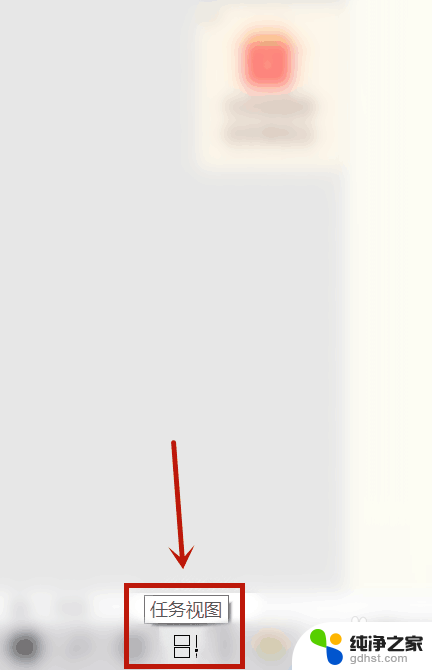
2.其次,我们可以看到有桌面1和桌面2。
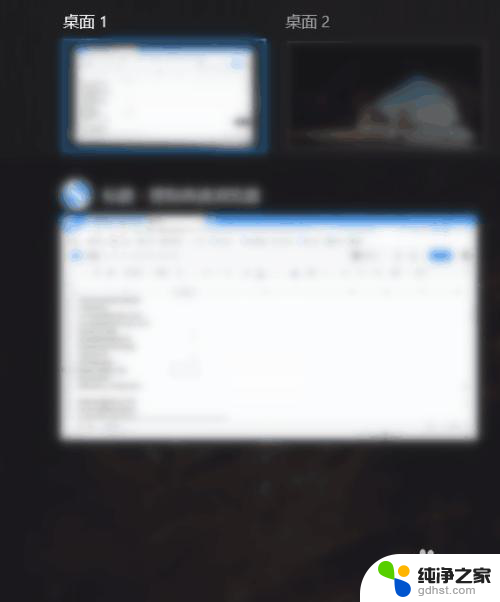
3.接下来,我们点击桌面2就可以切换第二桌面。
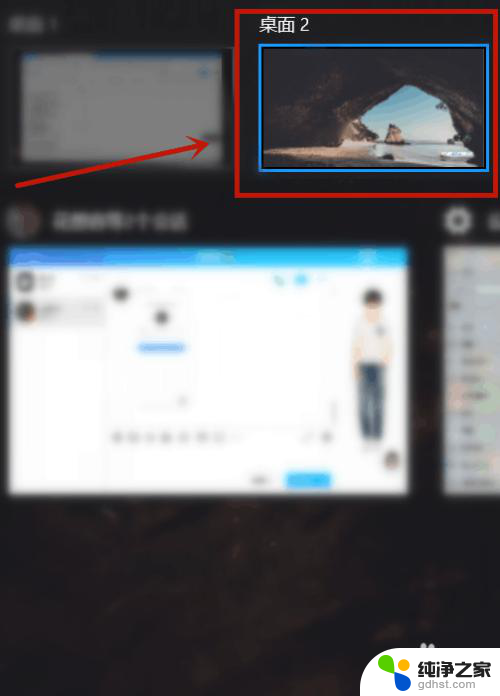
4.然后,我们也可以在电脑设置中点击【多任务处理】。选择【所有桌面】。

5.最后,我们也可以看到有两个桌面,我们点击第二桌面即可切换。
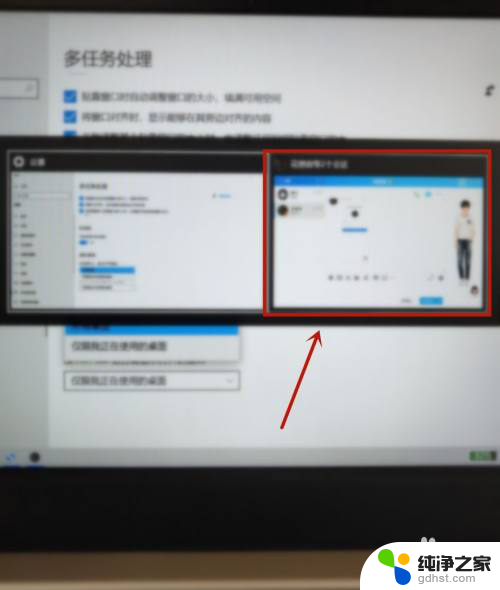
以上是电脑如何切换桌面1和桌面2的全部内容,如果你碰到同样的情况,可以参照以上方法来处理,希望对大家有所帮助。